Интерфейсът се състои от Хедър (1), Корекция на (2), Данни за документа (3), Редове (4), Описание и Бележка (5) и Конфигурация на начина за добавяне на редове (6):
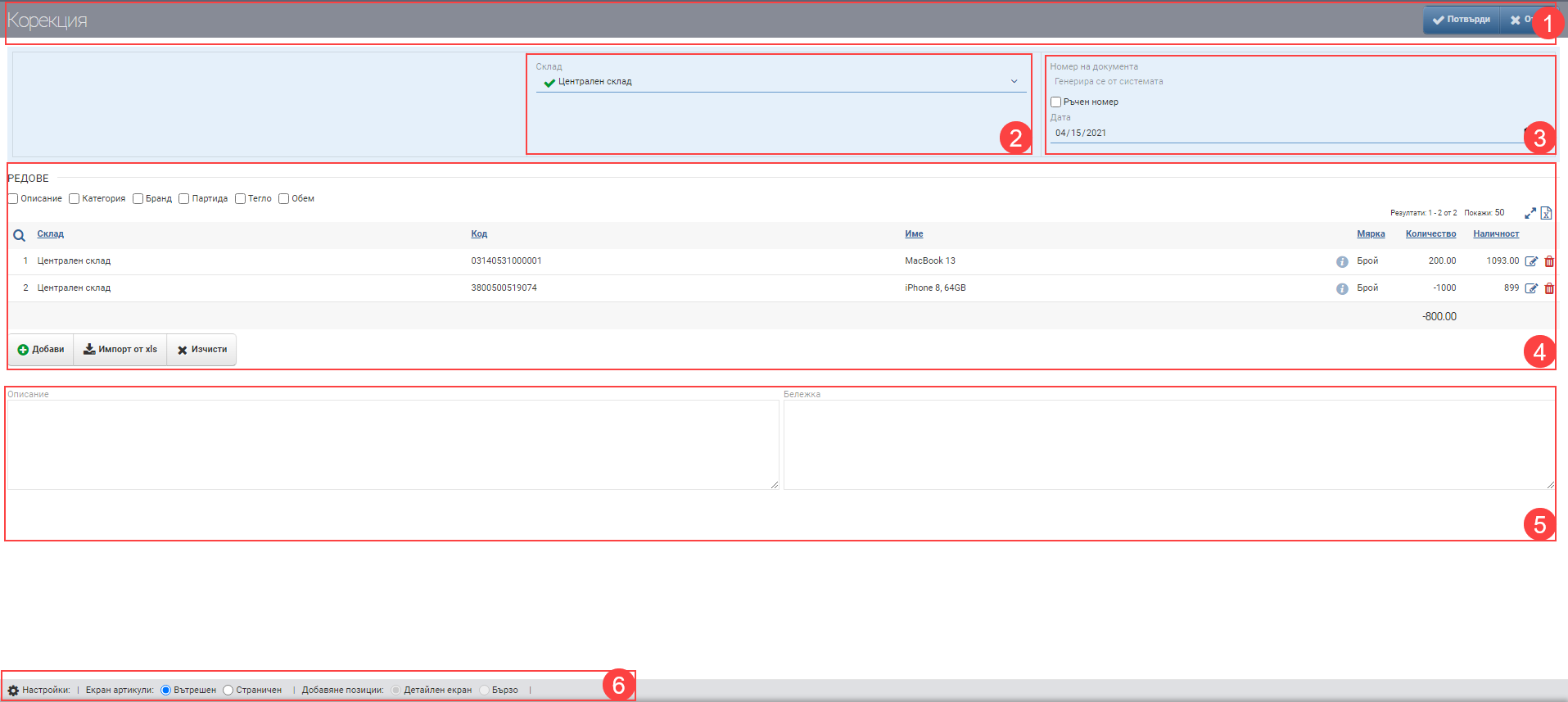
Хедър (1)
В Хедъра (1) виждате името на документа, който създавате, и два бутона за Потвърждаване и Отказване на Бракуването.
Корекция на (2)
В полето Корекция на (2) трябва да посочите склада, в който ще правите Корекция на количествата. От него ще влязат/излязат артикулите, в зависимост от посочените стойности в Редовете (4).
Данни за документа (3)
| Поле/Чекър | Описание |
| Номер на документа | Номерът на документа се генерира автоматично според зададените правила за номерация. Когато документът е запазен, датата и часът също се запазват. Всички документи, които се генерират автоматично, взимат тези дата и час, освен ако не са променени изрично. |
| Ръчен номер | Слагане на отметка „Ръчен номер“ прави полето за Номер свободно за писане. Потребителят решава с какъв номер ще бъде документа. |
| Дата на документа | Дата на издаване на документа. Зарежда автоматично текуща дата, но може да се промени от потребителя. |
Редове (5)
В секция Редове (5) можете ръчно да въвеждате артикули за Корекция или да ги добавите чрез XLS файл.
Ръчното добавяне на артикули се случва чрез натискане на бутона със съответното име. Показва ви се интерфейс с всички артикули от номенклатурата. Интерфейсът се състои от Филтър (1) и Резултат (2):
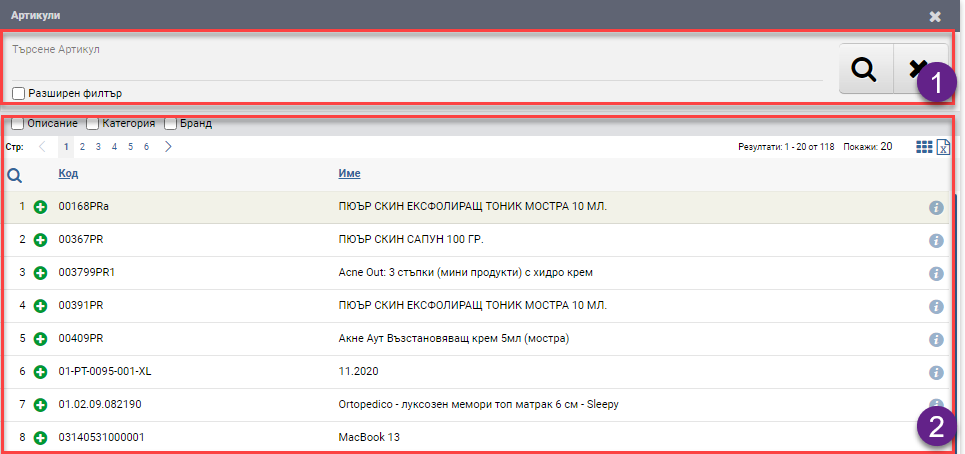
В свободното поле за Търсене може да търсите по дума, код, бранд и др., за да намерите желания артикул. Имате възможност да си включите и Разширен филтър с Категории, Бранд, Характеристики и Доставчик, което може да ви помогне в по-бързото намиране. Освен това, може да филтрирате допълнително и само по налични артикули. Търсенето се стартира с Лупата в ляво, а Хиксът изчиства всички филтри.
Намерените артикули/услуги според зададените критерии от Филтъра се нареждат в Резултата (2). Таблицата се състои от следните колони:
| Колона | Описание |
| Oтваря интерфейса за детайлно добавяне на артикул | |
| Код | Код на артикула |
| Име | Име на артикула |
| Отваря досие на артикула |
Добавените артикули от интерфейса за детайлно добавяне се нареждат в Редовете (5) в таблица със следните колони:
| Колона | Описание |
| Склад | Склад/подсклад за бракуване |
| Код | Код на артикула |
| Име | Име на артикула |
| Досие на артикула | |
| Мярка | Мярка на артикула |
| Количество | Количество за заскладяване |
| Наличност | Показва складовата наличност на склада, избран за бракуване |
| Отваря за редакция реда | |
| Изтрива реда |
Към Редовете (5) освен колоните, съдържащи основна информация, може да включвате и изключвате чрез чекъри и допълнителни колони с подробни данни:
| Колона | Описание |
| Описание | Описание на артикула |
| Категория | Категория на артикула |
| Бранд | Бранд на артикула |
| Партида | Партида на артикула |
| Тегло | Показва теглото на артикула според зададеното в досието му. |
| Обем | Показва обема на артикула според зададеното в досието му. |
В Корекция може да се въвеждат положителни или отрицателни стойности, в зависимост от това какво искате да се случи с артикулите- да бъдат вкарани/изкарани от избрания склад.
Описание и Бележка (6)
В полето Описание се попълва в свободен текст описанието на документа. Описанието се визуализира на печатната бланка.
В Бележка може да попълните каквато информация смятате за нужна в свободен текст. Бележката не се визуализира на печатната бланка, а е по-скоро за вътрешно ползване.
Конфигурация на начина за добавяне на редове (7)
Начините за добавяне на артикули и услуги се управляват от Конфигурация на начина за добавяне на редове.
Изгледи на Екран Продукти и Елементи
Двата варианта- Вътрешен и Страничен изглед се сменят чрез поставяне на тикче в желания изглед в Конфигурацията. С тях се работи по един и същ начин.
За да запазите промените, трябва да натиснете бутона Потвърди в Хедъра. Ако искате да излезете без да запазите промените, трябва да натиснете бутона Затвори.